اس پوسٹ میں مسئلے کو حل کرنے کے لیے حل پیش کیے گئے ہیں۔ Windows 11 میں VirtualBox مشترکہ فولڈر کی اجازت سے انکار کر دیا گیا ہے۔ . ورچوئل باکس از اوریکل ایک کراس پلیٹ فارم ورچوئلائزیشن سافٹ ویئر ہے جو صارفین کو ایک ہی وقت میں اپنے آلات پر متعدد آپریٹنگ سسٹم چلانے کی اجازت دیتا ہے۔ یہ سسٹم کے وسائل کو استعمال کیے بغیر ایک بہت ہی مستحکم اور ہموار تجربہ پیش کرتا ہے۔
ورچوئل باکس کی کچھ دیگر خصوصیات میں مشترکہ فولڈرز اور تھری ڈی ورچوئلائزیشن، ریموٹ مشین ڈسپلے وغیرہ شامل ہیں۔ لیکن حال ہی میں، بہت سے صارفین نے ورچوئل باکس میں مشترکہ فولڈر کی اجازت سے انکار کی غلطیوں کی شکایت کی ہے۔ خوش قسمتی سے، آپ اسے ٹھیک کرنے کے لیے ان اقدامات پر عمل کر سکتے ہیں۔

ونڈوز 11 میں ورچوئل باکس شیئرڈ فولڈر کی اجازت سے انکار کو درست کریں۔
جہاں اس مسئلے کو حل کرنے کے لیے Windows 11 میں VirtualBox مشترکہ فولڈر کی اجازت سے انکار کر دیا گیا ہے۔ ورچوئل مشین کو دوبارہ شروع کریں اور VirtualBox کو بطور ایڈمن چلانے کی کوشش کریں اور دیکھیں۔ تاہم، اگر یہ کام نہیں کرتا ہے، تو یہاں کچھ آزمائشی اصلاحات ہیں:
- مشترکہ فولڈر کی ترتیبات کو چیک کریں۔
- مہمانوں کے اضافے کو انسٹال کریں۔
- مشترکہ فولڈر کی اجازت شدہ اجازتوں کو چیک کریں۔
- ٹرمینل کے ذریعے رسائی کی اجازت دیں۔
- ورچوئل باکس کو اجازت کی فہرست میں شامل کریں۔
آئیے اب ان کو تفصیل سے دیکھتے ہیں۔
ونڈوز 10 سیاہ کرسر
1] مشترکہ فولڈر کی ترتیبات کو چیک کریں۔
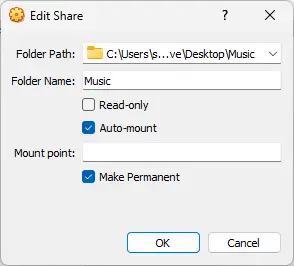
مختلف طریقے استعمال کرنے سے پہلے، چیک کریں کہ کیا مشترکہ فولڈر کی ترتیبات غلط کنفیگر ہوئی ہیں۔ مشترکہ فولڈر کی اجازت کی خرابی غلط کنفیگر شدہ ترتیبات کی وجہ سے ہو سکتی ہے۔ یہاں وہ ترتیبات ہیں جو آپ کو فعال کرنے کی ضرورت ہے:
پچھلے سیشن کروم 2018 کو بحال کریں
- ورچوئل باکس میں، تشریف لے جائیں۔ ترتیبات > مشترکہ فولڈرز۔
- پر دائیں کلک کریں۔ مشترکہ فولڈر اور منتخب کریں مشترکہ فولڈر میں ترمیم کریں۔ .
- چیک کریں۔ آٹو ماؤنٹ اختیار اور پر کلک کریں ٹھیک ہے تبدیلیوں کو بچانے کے لیے۔
2] مہمانوں کے اضافے کو انسٹال کریں۔
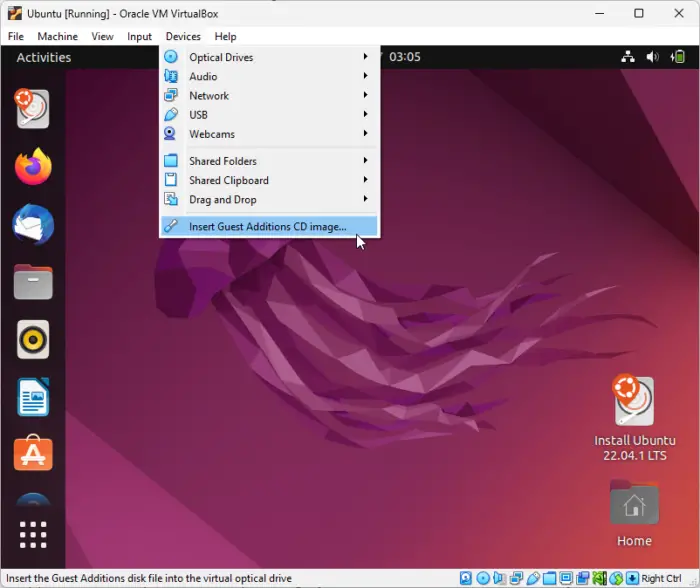
گیسٹ ایڈیشنز کو گیسٹ آپریٹنگ سسٹم کی تنصیب کے بعد ورچوئل مشین کے اندر انسٹال کرنے کے لیے ڈیزائن کیا گیا ہے۔ عام طور پر، یہ آپریٹنگ سسٹم کو بہتر بنانے کے لیے ڈیوائس ڈرائیورز اور ایپلیکیشنز پر مشتمل ہوتے ہیں۔ اگر یہ انسٹال نہیں ہیں تو آپ کی ورچوئل مشین کو اجازت کی خرابیوں کا سامنا کرنا پڑ سکتا ہے۔ یہاں یہ ہے کہ آپ اپنی ورچوئل مشین پر مہمانوں کے اضافے کو کیسے انسٹال کرسکتے ہیں:
- پر کلک کریں آلات > مہمانوں کے اضافے کی CD امیج داخل کریں۔ آپ کی ورچوئل مشین پر۔
- آپ کی ورچوئل مشین اب اس طرح رد عمل ظاہر کرے گی جیسے کوئی فزیکل سی ڈی ڈالی گئی ہو۔
- اب انسٹالیشن کے طریقہ کار کو مکمل کرنے کے لیے اسکرین پر دی گئی ہدایات پر عمل کریں۔
3] مشترکہ فولڈر کی اجازت شدہ اجازتوں کو چیک کریں۔
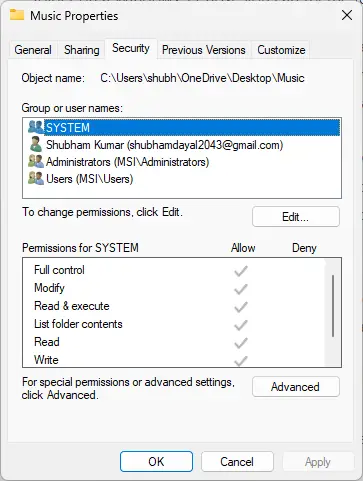
ورچوئل مشین مشترکہ فولڈر تک رسائی حاصل کرنے سے قاصر ہو سکتی ہے اگر اس کے پاس مناسب اجازتیں نہیں ہیں۔ فولڈر کی اجازتوں کو چیک کریں اور اس میں ترمیم کریں اور دیکھیں کہ آیا غلطی ٹھیک ہو جاتی ہے۔ یہاں طریقہ ہے:
- فولڈر پر دائیں کلک کریں، منتخب کریں۔ پراپرٹیز اور تشریف لے جائیں۔ سیکورٹی .
- سسٹم کے لیے اجازت کے تحت، چیک کریں کہ آیا تمام اجازتوں کی اجازت ہے۔
4] صارف کو ٹرمینل کے ذریعے vboxsf گروپ میں شامل کریں۔
اگر آپ اب بھی غلطی کو ٹھیک کرنے سے قاصر ہیں، تو اپنی ورچوئل مشین پر ٹرمینل کا استعمال کرتے ہوئے فولڈر تک رسائی کی اجازت دینے کی کوشش کریں۔ یہاں طریقہ ہے:
- کھولیں۔ ٹرمینل آپ کی ورچوئل مشین پر۔
- درج ذیل کمانڈ کو ٹائپ کریں اور دبائیں۔ داخل کریں۔ . صارف کے بجائے اپنا صارف نام ٹائپ کریں۔
sudo usermod -aG vboxsf $(user)
- صارف کو لاگ آؤٹ کریں اور دوبارہ لاگ ان کریں، اور اب آپ اپنے مشترکہ فولڈر تک یہاں رسائی حاصل کر سکیں گے:
/media/sf_(shared_folder_name).
5] ورچوئل باکس کو اجازت کی فہرست میں شامل کریں۔
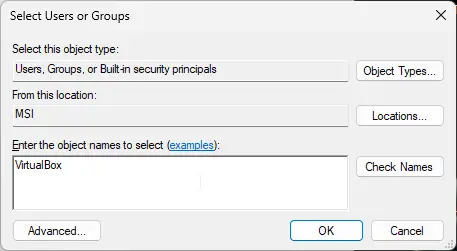
ونڈوز اپ ڈیٹ کھو ونڈوز 10
آپ مشترکہ فولڈر تک رسائی کے لیے VirtualBox کو بطور صارف شامل کرنے کی کوشش کر سکتے ہیں۔ نیز، اسے بطور صارف شامل کرنے کے بعد تمام اجازتوں کی اجازت دینا نہ بھولیں۔ یہاں طریقہ ہے:
- فولڈر پر دائیں کلک کریں، منتخب کریں۔ پراپرٹیز اور تشریف لے جائیں۔ سیکورٹی .
- پر کلک کریں ترمیم اور پھر شامل کریں۔ ایک نیا صارف شامل کرنے کے لیے۔
- آبجیکٹ کا نام بطور درج کریں۔ ورچوئل باکس اور پر کلک کریں نام چیک کریں۔ .
- پر کلک کریں ٹھیک ہے تبدیلیوں کو بچانے کے لیے۔
- اپنی ورچوئل مشین کو دوبارہ شروع کریں اور چیک کریں کہ آیا غلطی ٹھیک ہو گئی ہے۔
ورچوئل باکس ونڈوز 11 کے ساتھ ہم آہنگ کیوں نہیں ہے؟
اگر آپ اپنے آلے پر VirtualBox اور Hyper-V دونوں استعمال کر رہے ہیں تو آپ کو مطابقت کے مسائل کا سامنا ہو سکتا ہے۔ مائیکروسافٹ اور اوریکل نے ان دو ورچوئل مشین بنانے والے ٹولز کے درمیان مطابقت کے کچھ مسائل کی نشاندہی کی ہے۔ اس کی وجہ سے، مجازی مشینیں بعض اوقات غیر متوقع طور پر شروع یا کریش نہیں ہوسکتی ہیں۔















